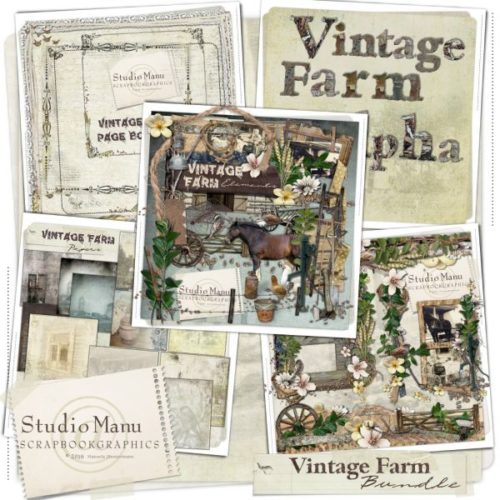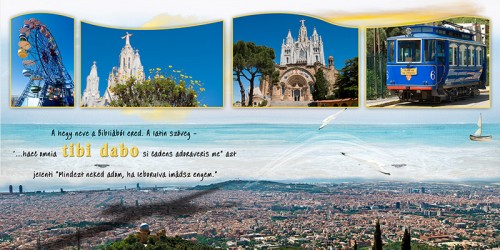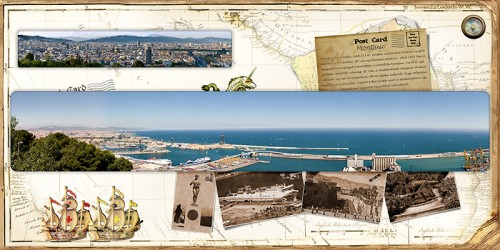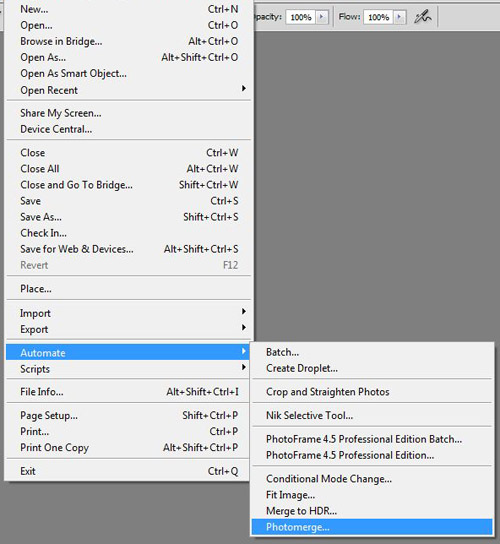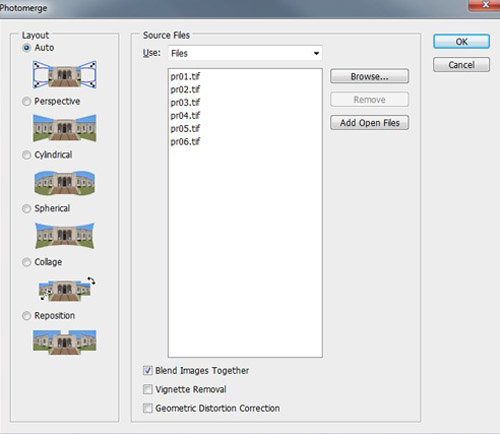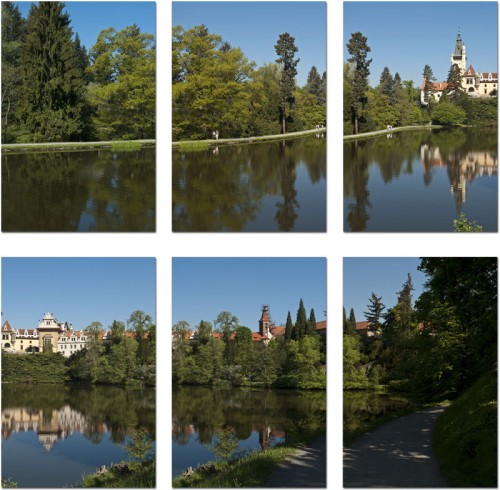Szerző: Imre Krisztina | 2010. március 14. | Cewe Fotókönyv heti kihívás |
Kizárólag ismételni tudom magam, mert szokás szerint nagyon klassz oldalakat küldtetek be. A maszkokat egyébként is nagyon kedvelem, mert kicsit bohókássá teszi a fotót, de egyúttal ki is emeli a fotót. A háttérpapírhoz meg eszembe sem jutott eddig használni, de nagyon jó ötlet, és ki fogom próbálni.
A Scrapbookgrafics boltjába szól az utalvány, ahol most egy nagyon nagy, és klassz készletet találtam 44 %-kal leárazva.
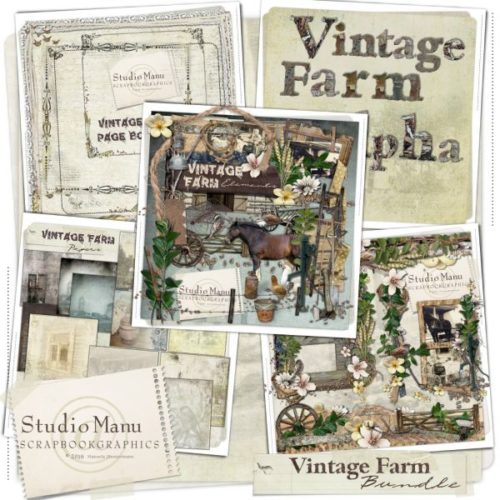
A nyertes:
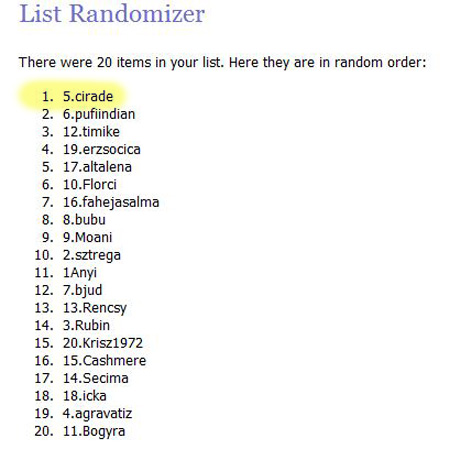
Gratulálok, küldöm az utalványt!
További jó pihenést, holnap jövök az újabb feladattal.
Szerző: Imre Krisztina | 2010. március 12. | fotótrükk, Photoshop tippek, trükkök |
A panorámafotózás nem titkoltan a másik mániám, ami talán még „súlyosabb”, mint a scrap. Eddig nem gondoltam, hogy ez a scrap és fotókönyv témakörben bárkit komolyabban érdekelne, de mivel épp ma nyitott Roni erről egy fórumot, úgy gondoltam, írok róla. Persze főleg csak az alapokról, amihez nem kell különösebb eszköz sem. Nagyobb érdeklődés esetén lehet tovább boncolgatni a témát, de a fórumban minden kérdésre válaszolok.
A gömbpanoráma maradjon egy kicsit későbbre, ne azzal kezdjük. Ahhoz már nem árt, ha van nagylátószögű optika, állvány és speciális szoftverek. Az oldalamon rengeteg panoráma van, ha van kedved, nézd meg!
Olyan panorámaképet készíteni, ami igazából arra szolgál, hogy több legyen a képen, mint amit egyébként le tudnánk fotózni, nem nehéz feladat. Az is lehet, hogy beleférne a képbe egy felvétellel is, de akkor a mérete nem lesz akkora, hogy pl. egy fotókönyv duplaoldalára megfelelő felbontású legyen. Pedig az annyira jól néz ki! Az alábbi fotókönyv oldalak háttér képei is így készültek.
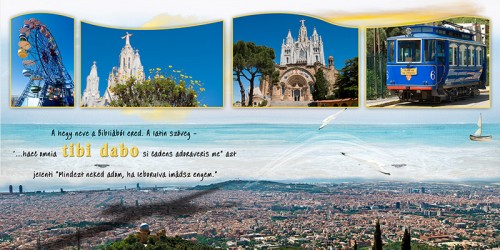
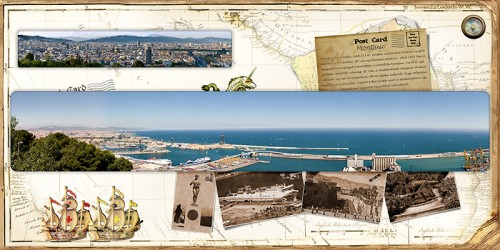

A tenger panorámázást kezdőknek semmiképp nem ajánlom, hiszen az állandóan mozgó víz összeillesztése már komoly kihívás. Ahol viszont olyan messze van, mint a középső képen, már egyáltalán nem gond.
Az alapszabályok a következőek. A gépen – ha van rá lehetőség – mindent manuálisra kell állítani. Zársebesség, blendenyílás, fehéregyensúly, élességmérés. Ha a gépünk teljesen automata, akkor is nyugodtan próbáljuk ki, nem teljesen reménytelen, de szerencse kell hozzá. Ha a korábbi cikkek alapján (1, 2, 3, 4) kedvet kaptál a raw-ban történő fényképezésre, akkor a fehéregyensúllyal nem is kell foglalkozni, mert a Camera Raw ablakban könnyen az összes képre egyszerre be tudjuk állítani. A fény-árnyék különbségek is jobban kezelhetőek raw-ban, mert lényegesen nagyobb a dinamikatartománya, mint a jpg képeknek. Gömbpanorámánál szinte mindig több expozíció sort kell készíteni, hogy a nagy fénykülönbségeket ki lehessen egyenlíteni, de ahhoz már állványra van szükség, hogy a képek tökéletesen fedjék egymást.
Az exponálásnál nagyon ügyeljünk arra, hogy a képek között legyen átfedés. Inkább bőven hagyjunk rá, mintsem lemaradjon valami. Legyen legalább 30%. Pocket gépnél, aminek külön keresője van, és nem az objektíven keresztül lát, próbafelvétellel ellenőrizzük, hogy mi az, amit látunk a keresőben, és mi az, ami exponálás után rögzítésre kerül. Nézzük meg, hogy mi is volt még rajta a képen, és a következő felvételt úgy állítsuk be, hogy az átfedés megfelelő legyen. Figyeljünk arra is, hogy közben ne hullámozzon a kezünk, vagyis egy magasságban tartsuk a gépet. Kézből fényképezésnél természetesen az éjszakai felvétel nem jöhet szóba a hosszú expozíciós idő miatt. Úgy állítsuk be az értékeket, hogy azt még kézbemozdulás nélkül tudjuk fotózni. Szándékosan nem írtam itt értéket, mert ez gyakorolható, növelhető. Hosszabb expónál fontos a stabil állás, a kezek nem a levegőben lógnak, hanem a testhez támaszkodnak, veszünk egy nagy levegőt, és ki sem engedjük addig, míg nem exponáltunk. Ezekkel a technikákkal lényegesen meg tudjuk növelni azt az időt, amit kézből, bemozdulás nélkül ki tudunk exponálni.
Először csak 2-3 kép illesztésével próbálkozzunk. Érdemes ilyenkor a gépet portré állába fordítani, azaz függőlegesen legyen hosszabb a kép, hiszen így az összefűzéssel jobb képarányt kapunk.
Most a Photoshopban is elérhető összefűzést mutatom be. Válasszuk a File>Automate>Photomerge-et. (Fájl > Automatizálás > Fotóegyesítés)
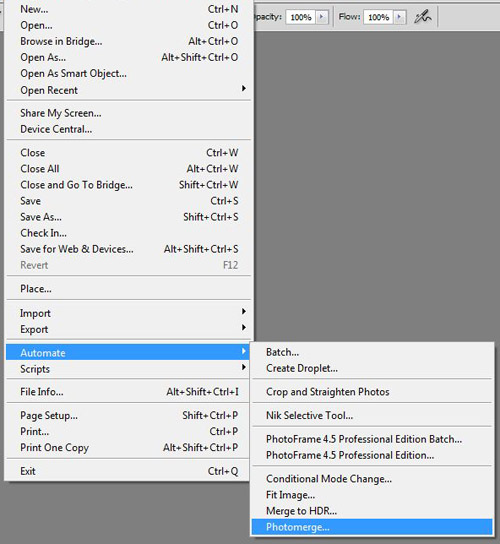
A megjelenő ablakban válasszuk ki azokat a képeket, amelyeket össze szeretnénk fűzni.
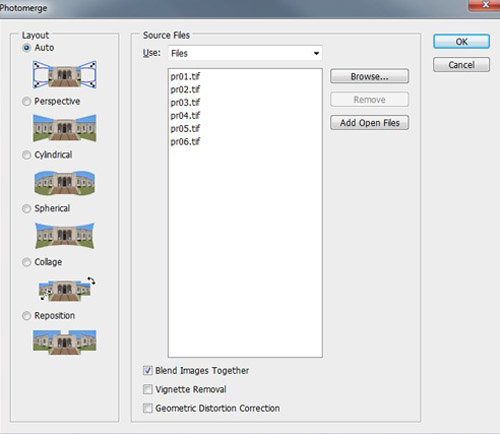
Én ezt a 6 fotót választottam: (ez a gyönyörűséges hely a csehországi Průhonice-ben van)
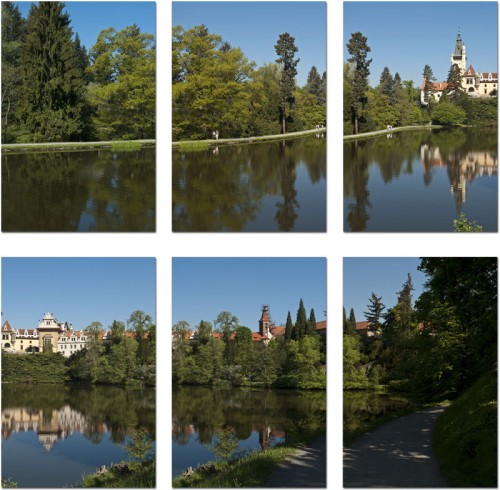
Az alábbi módok között választhatunk:
Automatikus: elemzi a forrásképeket, és ez alapján egyesíti a fotókat. Érdemes először ezt kipróbálni, és ha nem vezet eredményre, válasszunk másikat.
Perspektíva: Általában a középső képet tekinti alapnak, és a többit ehhez torzítja.
Hengeres: Széles panorámaképhez ez a legjobb választás. Az összefűzött képet úgy jeleníti meg, mint ha egy kiterített hengerpaláston lenne.
Gömb alakú: Ez való a teljes körképek összeállítására.
Kollázs: Az alapképek közül bármelyiknél igazítja a rétegeket, szükség szerinte méretezéssel, forgatással.
Áthelyezés: Ez is olyasmi, mint a kollázs, de nem alakítja át a forrásrétegeket.
Ok, ez biztos egy kicsit így bonyolult. A lényeg, hogy vagy automatát, vagy a hengerest válasszuk a pár képes panorámához, a többivel ne foglalkozzunk.
A Blend Image Together, vagyis a képek keverése mindenképp legyen bekapcsolva, hogy a képek közötti átmenet határait mossa össze. Persze ez szépen csak akkor fog sikerülni, ha a fentebb leírt szabályokat figyelembe vesszük. (manuális mód a fényképezésnél)
A Vignetta Removal abban az esetben szükséges, ha gyengébb objektív miatt a képszélek sötétebbek.
A Geometric Distortion Correction a hordó-, párna- és halszemtorzítást javítja.
Tehát kiválasztottuk a képeket, a keverés módját, és már csak egy OK-t kell nyomnunk ahhoz, hogy a Photoshop munkához lásson.
A képek külön-külön rétegen vannak, és aki már belevetette magát a maszkolás rejtelmeibe, annak nem fog gondot okozni, hogy a maszkkal javítsa az esetleges illesztési hibákat.

Ha a fotózásnál odafigyeltünk, akkor remélhetőleg nem is lesz mit korrigálni. Layer>Flatten Image (Rétegek>Rétegek összeolvasztása) után vágjuk körbe szükség szerint, tuningoljuk még rajta, ha szükségesnek látjuk (színkorrekció, élesítés), majd örüljünk nagyon, hogy milyen szép képet készítettünk:) Ha a képre kattintasz, jóval nagyobb méretben tudod megnézni.

A fórumban tudsz további kérdéseket feltenni, illetve nagyobb érdeklődés esetén újabb bejegyzésben folytatom a témát.
Szerző: Imre Krisztina | 2010. március 10. | infó, Mintakönyv |
Lejárt a határidő, eljött a pillanat, hogy a random segítségével kiderüljön, ki indulhat a CeWe fotókönyv szerkesztős játékban. 27 jelentkezőből az alábbiak kerültek ki győztesnek.
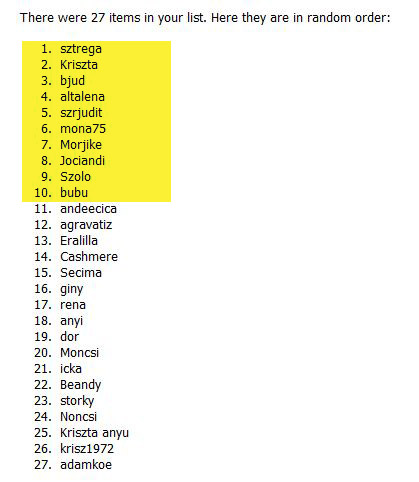
Örülök a nyerteseknek, sajnálom, aki lemaradt. Bármilyen kérdés felmerül, a fórumban tegyétek fel. Nagyon örülnénk, ha megosztanátok a tapasztalatokat is a szerkesztőről. Mi jó, mi nem jó benne. Hátha a fejlesztők meghallgatják:) Azt azért nem érdemes igényként megjelölni, hogy olyan legyen, mint a Photoshop:) Azt, hogy pontosan hogyan kell majd feltölteni az elkészült könyveket, még nem tudom, de időben jelzem.
A hatáidő 1 hónap, szóval kérem, hogy április 10-ig mindenki legyen kész vele. Akkor indulhat a móka.:) Jó munkát!
Fontos! A legújabb progi verziószáma 4.5, ha nem ez van meg, akkor töltsd le a legújabbat.
Szerző: Imre Krisztina | 2010. március 8. | Cewe Fotókönyv heti kihívás, freebie |
Ha még nem ismernéd a minden hétfőn induló kihívás fontosabb tudnivalóit, itt olvashatod el.

A PhotoFrame plugin-ba nagyon beleszerettem, fantasztikus kereteket lehet adni a képeknek, és ami a lényeg, hogy egyszerre rengeteget láthatunk már az adott fotóra ráhelyezve, így könnyen tudunk választani. Photoshopban is tudunk maszkokat készíteni, ahogy egy korábbi cikkben meg is mutattam, persze ennyi félét sem kitalálni, sem megvalósítani nem egyszerű feladat. Ha van PS-ed, és le is töltötted a plugint, de nem tervezed a megvásárlását, érdemes pár maszkot begyűjteni, amit akár tovább is variálhatunk aztán különböző ecsetekkel.
Az eheti feladat, hogy használj valami fotómaszkot az oldaladon. Ehhez letöltheted, amit én csináltam a program segítségével, vagy használd te is a PhotoFrame-et, ha letöltötted, de persze az is tökéletes, ha elkészíted magadnak úgy, ahogy neked tetszik.Letöltheted a képre kattintva, vagy a galériából. Ha a felhasználás módját nem ismered, a belinkelt bejegyzés videójából az is kiderül.

Jó munkát!